
Manchmal ist der Fahrer benötigt und ein solches Gerät, für das vor einigen Jahren nichts benötigt wurde. Zum Beispiel eine Computermaus. Wenn die Gaming-Industrie so viel wie jetzt entwickelt wird, kann ein solches Gerät nicht ein einfacher Mechanismus mit zwei Tasten sein. Von hier und es besteht ein Bedarf an Software.
Treiber für A4Tech Bloody V5 installieren
Für Computerspiele-Fans ist A4TECH seit langem vertraut. Tastatur, Mäuse und mehr, das für ein erfolgreiches Spiel so notwendig ist, nicht im ersten Jahr erzeugte und angenehme Fans. Es bleibt nur dann, um herauszufinden, wie Sie Treiber für Bloody V5 installieren.Methode 1: Offizielles Dienstprogramm
Es sollte sofort darauf hingewiesen werden, dass das Portal des offiziellen Herstellers keinen separaten Treiber für ein solches Gerät hat, Sie können das Dienstprogramm nur herunterladen. Es ist jedoch noch bequemer, da es universell ist und für jedes Gerät dieses Typs geeignet ist.
Gehen Sie zur blutigen Stelle
- Wir suchen den Abschnitt "Download". Es befindet sich auf der linken Seite des Fensters. Wir machen einen einzelnen Klick.
- Nach dem Übergang finden wir das "blutige 6" -Gultility. Es ist für unsere Maus geeignet, also verwenden wir es als modernste. Die Ladensoftware beginnt nach dem Drücken eines speziellen Symbols von unten.
- Unmittelbar nach dem Herunterladen und Ausführen einer EXE-Datei beginnt das Auspacken der erforderlichen Komponenten. Von uns zu diesem Zeitpunkt ist nichts erforderlich, nur auf den Fertigstellung warten.
- Die erste Aktion nach dem Auspacken ist die Wahl der Sprache. Klicken Sie auf "Russisch" und klicken Sie auf "Weiter".
- Es ist nur noch, die Lizenzvereinbarung, an der richtigen Stelle, um ein Häkchen zu lesen, und klicken Sie auf "Weiter".
- Die Installation der gewünschten Software beginnt, es ist notwendig, aufzuhören.
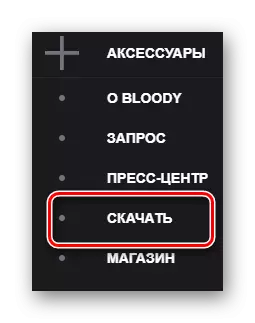
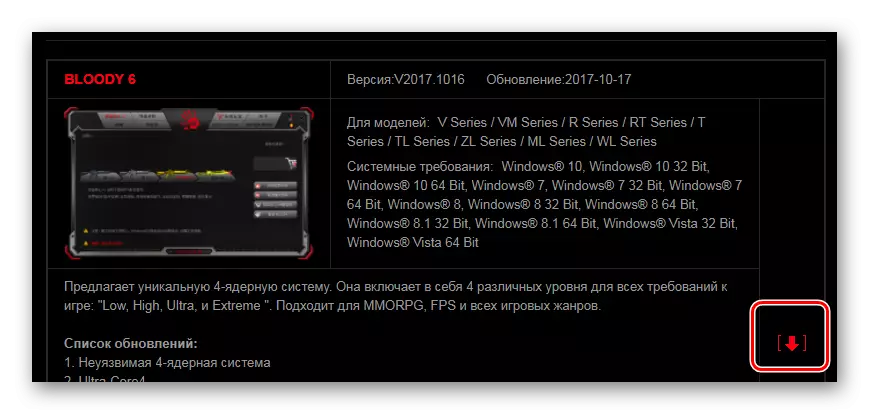
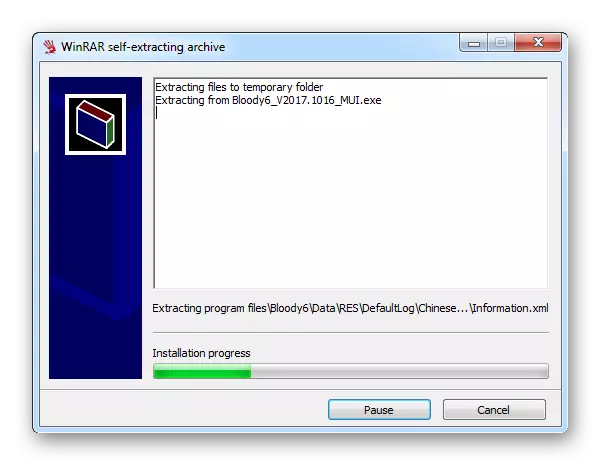
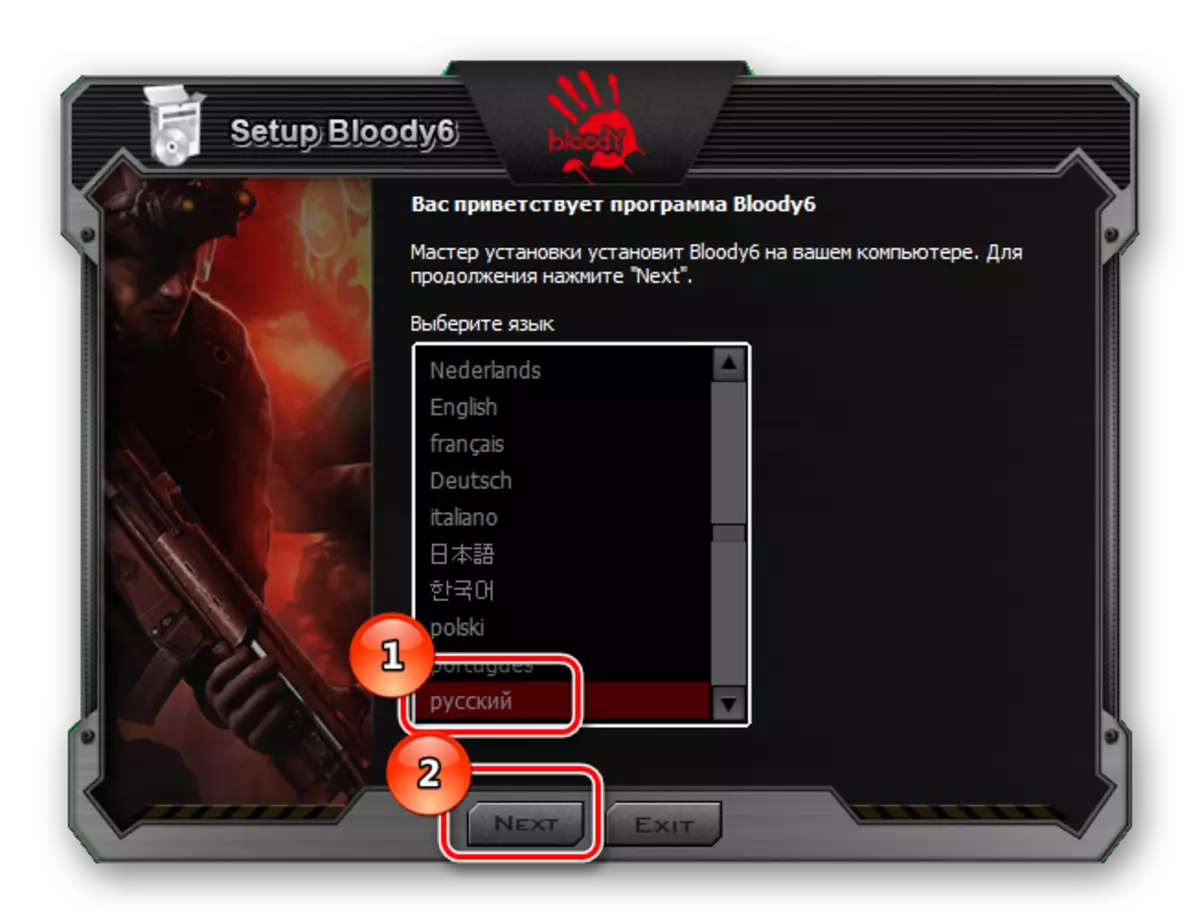
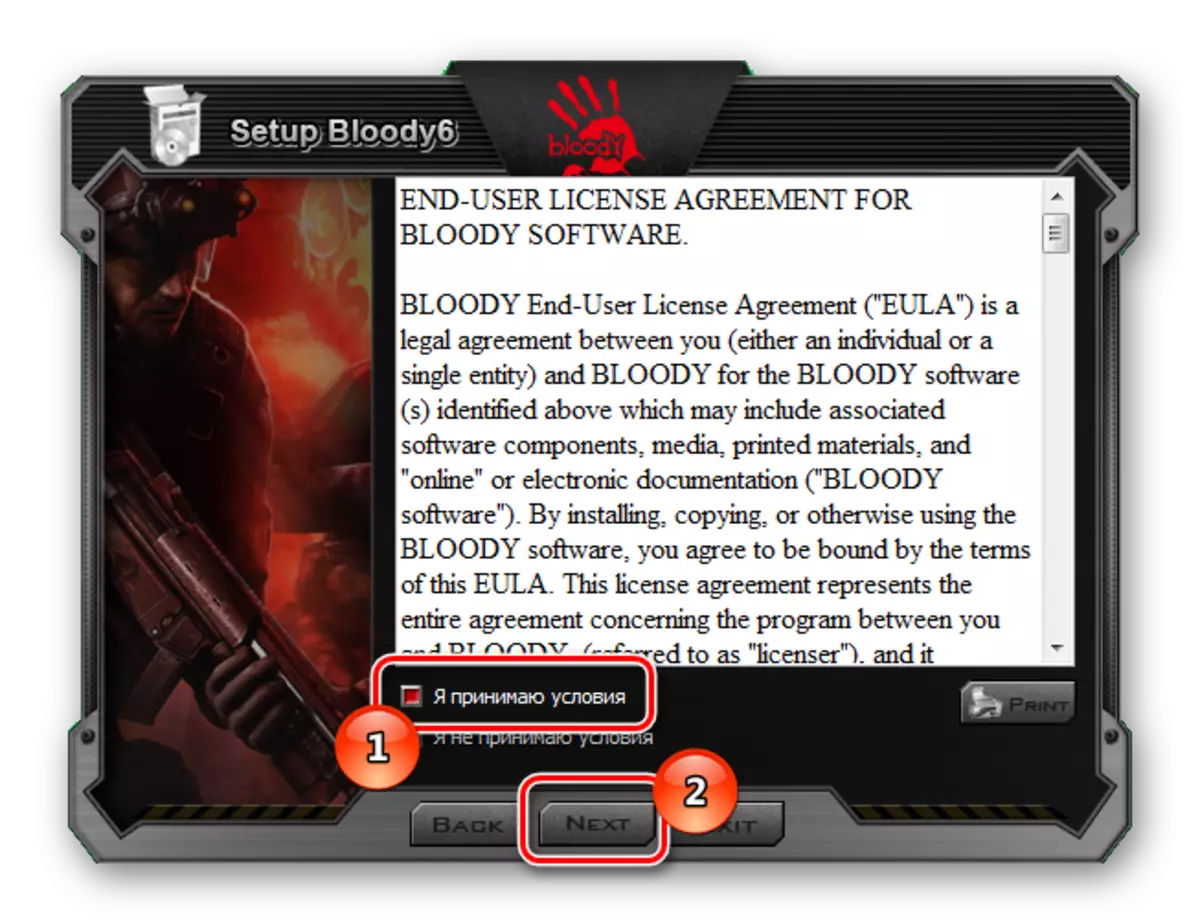
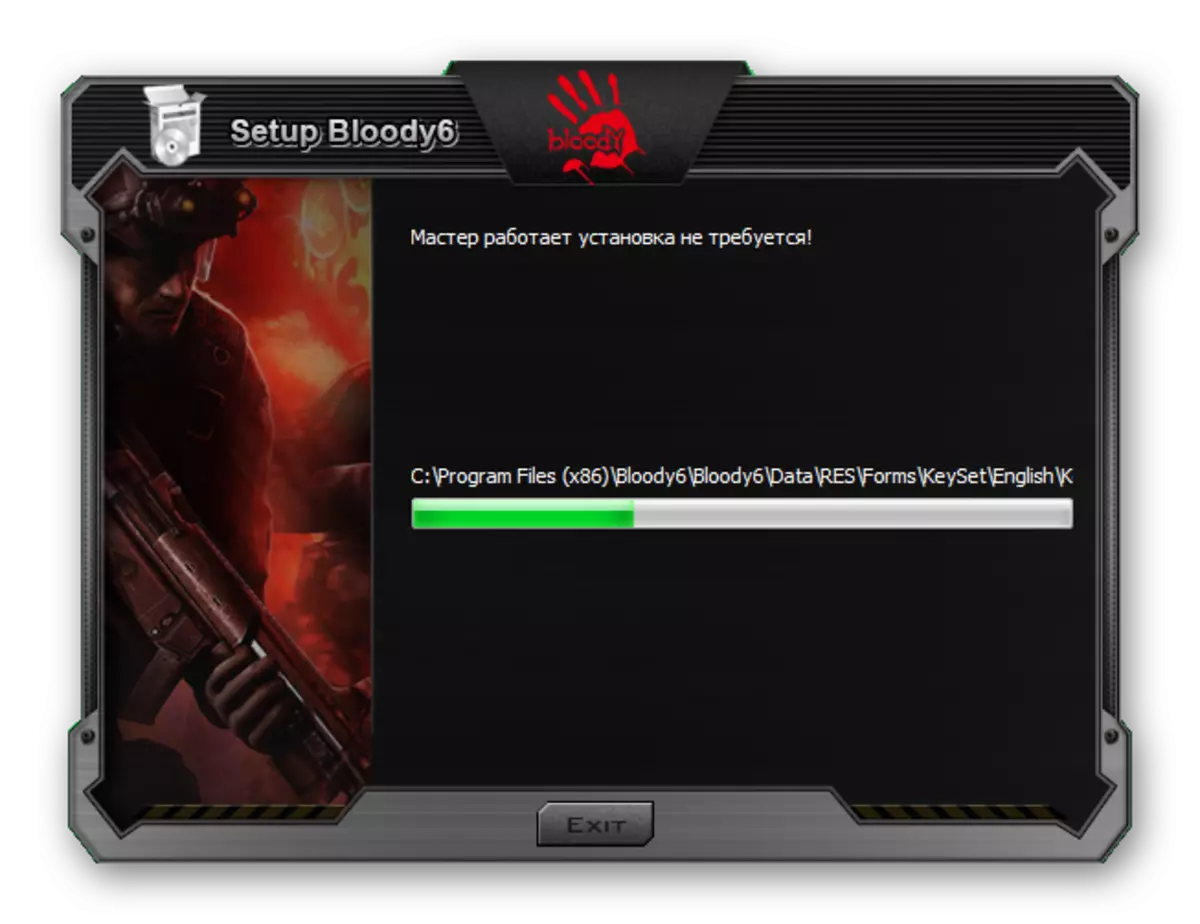
Bei dieser Analyse dieser Option wird der Treiber abgeschlossen.
Methode 2: Programme von Drittanbietern
Das Herunterladen von Treibern vom offiziellen Standort ist die richtige Entscheidung, die zuerst getroffen werden muss. Dies ist jedoch nicht immer möglich oder sogar bequem. Deshalb müssen Sie die Methode in Betracht ziehen, die nicht vom Hersteller abhängt. Zum Beispiel der Einsatz von Programmen von Drittanbietern. Eine Auswahl der besten Vertreter dieser Anwendungen ist auf unserer Website zu sehen.
Lesen Sie mehr: Die besten Programme für die Installation von Treibern

Aus dieser Liste ist es wert, das Treiberverstärker-Programm hervorzuheben. Es ist praktisch, da es selbst das System scannt, schwache Punkte im Treiberbereich findet und erfordert entweder ihre Installation oder Aktualisierungen. Eine verständliche Schnittstelle, ein einfaches Design und ein Minimum an Funktionen - Daher ist es wert, herauszufinden, wie das Programm in unserem Fall verwendet wird.
- Um damit zu beginnen, müssen Sie herunterladen und ausgeführt werden. Unmittelbar danach haben wir eine Anforderung, eine Lizenzvereinbarung und das Programm selbst zu akzeptieren und zu etablieren. Wir tun das alles, indem wir die Taste drücken.
- Unmittelbar danach beginnt das Systemscanning. Normalerweise dauert es nicht lange nicht, da das Programm ziemlich modern und schnell ist.
- Sobald die Analyse abgeschlossen ist, werden alle Geräte angezeigt, die aktualisiert oder den Treiber installiert werden müssen. Sie dürfen nicht viel sein, und es kann Zehn sein.
- Basierend auf dem vorherigen Absatz schließen wir ab, dass wir die Suche verwenden müssen. Es befindet sich in der oberen rechten Ecke. Schreiben Sie dort "A4TECH".
- Unmittelbar danach klicken Sie in der aufzeigten Zeichenfolge auf "SET".
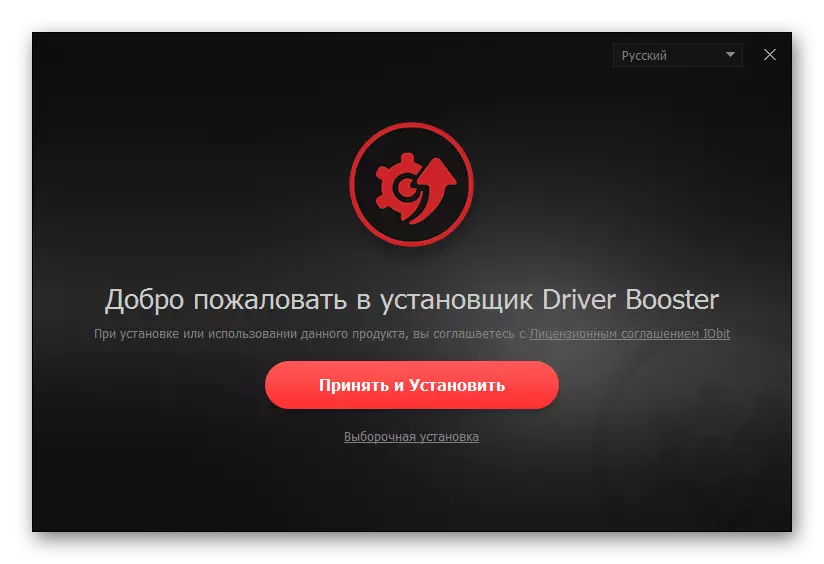
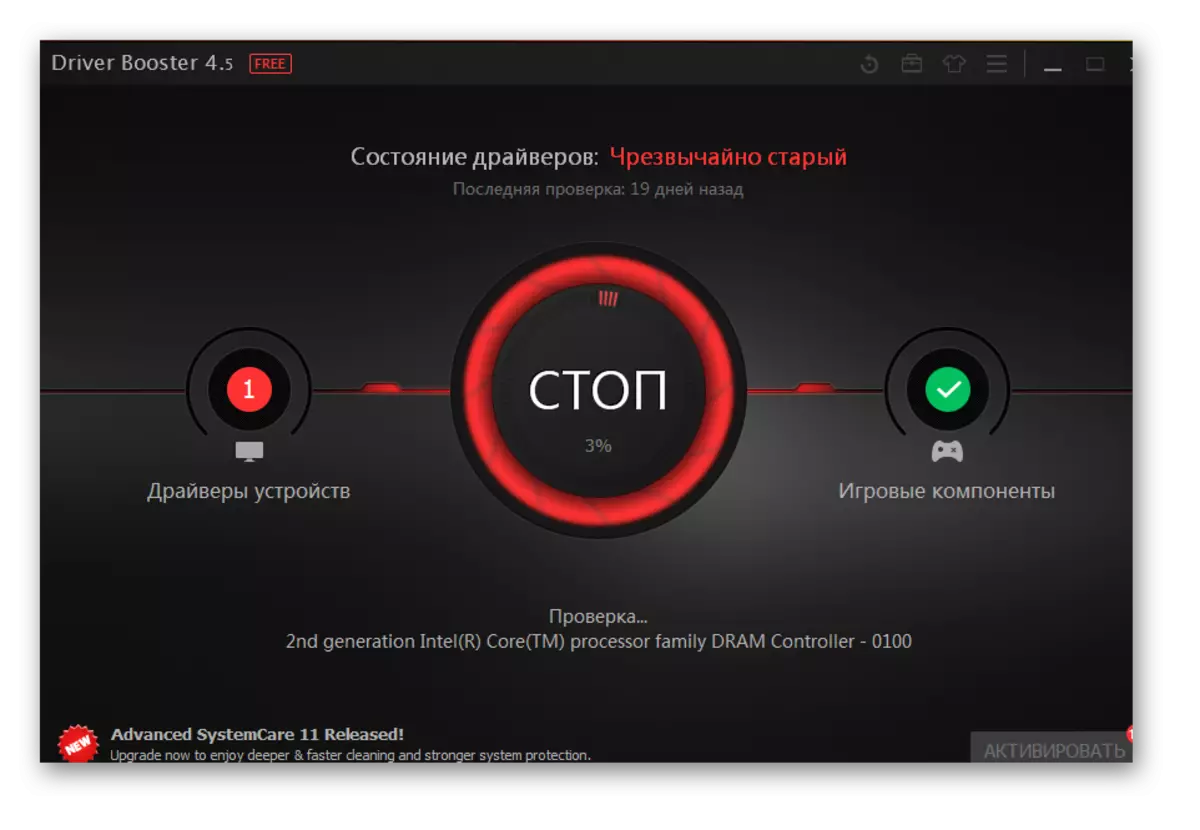
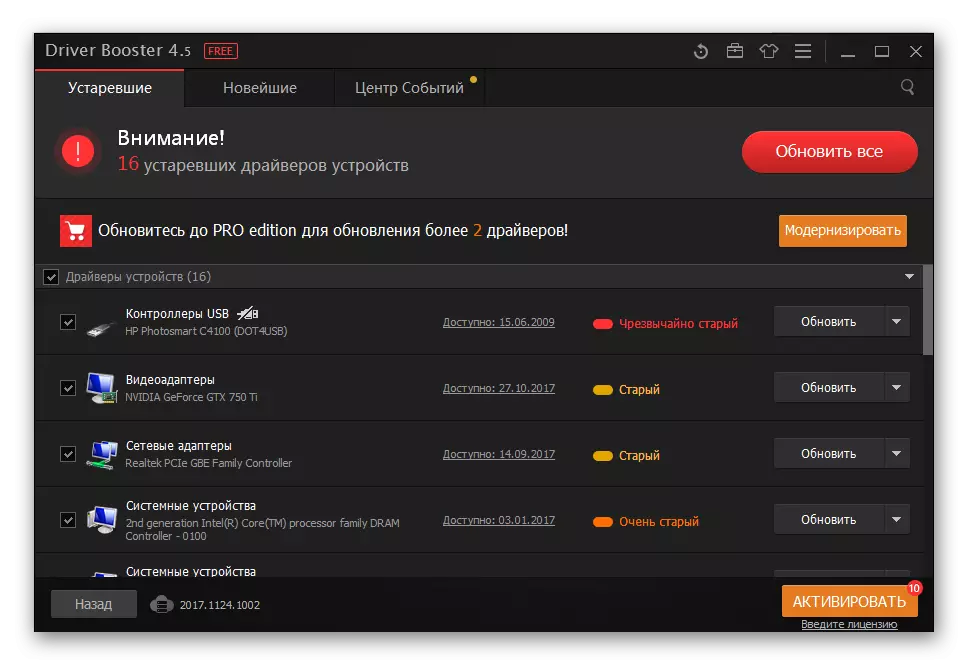
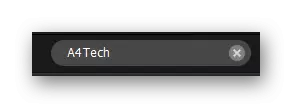
Methode 3: Geräte-ID
Für jedes Gerät, das mit einem Computer verbunden ist, ist relevant, dass es eine eigene eindeutige Kennung hat. Es sind diese Daten, mit denen der Treiber installiert wird, ohne den manuellen Download- und Software-Installation zurückzusetzen. Für einen Start reicht es aus, nur um die ID der von der Computermaus in Frage zu kennen. Wie kann man das machen? Details finden Sie aus dem Artikel auf unserer Website nachfolgend.

Lesen Sie mehr: Treiber über ID installieren
Methode 4: Windows-Standardwerkzeuge
Um den Treiber installieren zu können, ist es nicht erforderlich, Programme überhaupt herunterzuladen, um spezielle Sites einzugeben oder sogar die ID zu verwenden. Alles kann mit dem Windows-Betriebssystem erfolgen. Es ist einfach genug, da nur noch eine Internetverbindung erforderlich ist, aber wir beraten Sie immer noch, sich mit den Anweisungen kennenzulernen.
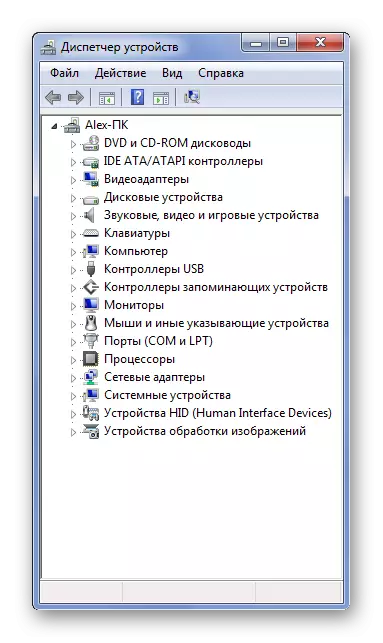
Lesen Sie mehr: Treiber mit Standardfenstern installieren
Als Ergebnis zerlesene wir 4 Methoden zum Installieren des Treibers für eine Computermaus A4Tech Bloody V5.
